Jak nastavit kamerový systém Netgear Arlo Pro

Pokud se vám líbí myšlenka bezpečnostní kamery, která je zcela bezvadná v každém případě, systém Netgear Arlo Pro je jeden z nich, který je třeba zvážit. Zde je návod, jak si ji nastavit a začít pracovat s kartami ve vašem domě, zatímco jste pryč.
SOUVISEJÍCÍ: Kabelové bezpečnostní kamery a Wi-Fi kamery: Které byste měli koupit?
Kamery Wi-Fi mají své problémy - přinejmenším ve srovnání s drátovými kamerami - ale jistě nabízí snadnější instalaci. Jedna věc, která odděluje přístroj Arlo Pro od ostatních kamer Wi-Fi, je, že je napájena z baterie, což znamená, že jej nepotřebujete připojit do zásuvky, aby bylo možné streamovat a nahrávat video. Většina ostatních kamer Wi-Fi musí být připojena k nějakému zdroji napájení, přestože se připojují přes Wi-Fi k přenosu dat.
Arlo Pro také používá vlastní centrální rozbočovač (nazývaný Base Station), ke kterému všechny vaše kamery Arlo se připojují. Důvodem je to, že kamery používají bezdrátově bezdrátově bezdrátově bezdrátově bezdrátově bezdrátově bezdrátově, jako většina jiných spotřebitelských bezpečnostních kamer (například Nest Cam). Protože se Arlo kamery potřebují připojit k základnové stanici, která zase komunikuje s vaší domovskou sítí Wi-Fi.
První krok: stáhnout a nastavit aplikaci Arlo
Přestože musíte použít Base Station, proces instalace je docela bezbolestný a trvá asi 10 minut. Chcete-li začít, stáhněte aplikaci Arlo do smartphonu. Je to bezplatná aplikace, která je k dispozici pro zařízení iPhone a Android.
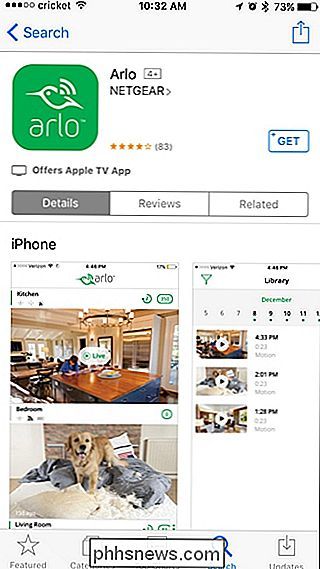
Dále otevřete aplikaci a klepneme na tlačítko "New to Arlo".
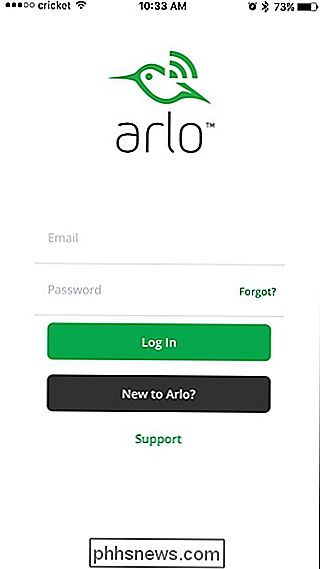
Na další obrazovce vyberte produkt Arlo, který nastavujete. V takovém případě je to "Arlo Wire-Free".
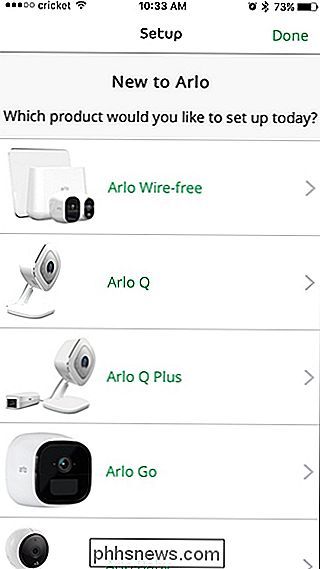
Aplikace pak vám řekne, abyste nainstalovali rozbočovač základny Arlo. Chcete-li to provést, připojte jeden konec připojeného ethernetového kabelu k základnové stanici a druhý konec do volného ethernetového portu směrovače. Připojte napájecí kabel a poté stiskněte tlačítko "On-Off" vedle konektoru napájení na zadní straně rozbočovače.

Jakmile nastavíte základní stanici, v aplikaci klepněte na tlačítko "Pokračovat".
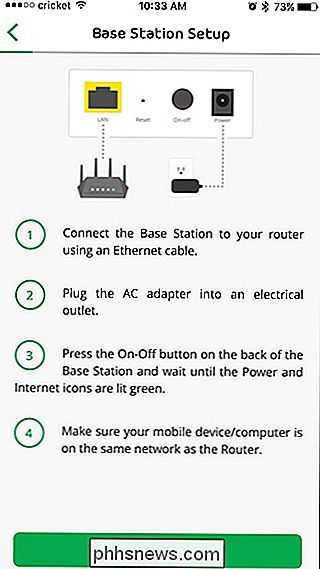
Počkejte, až se rozbočovač zapne. Aplikace automaticky vyhledá rozbočovač v síti.
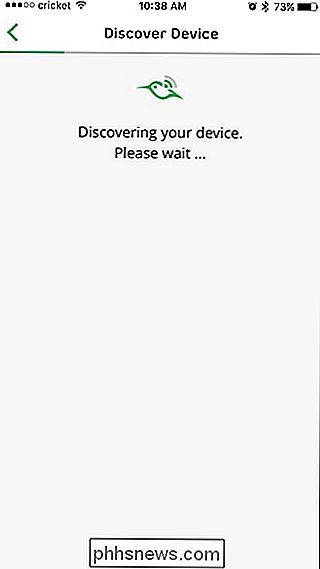
Když je hotová, klepněte v části na položku "Zvolit časové pásmo".
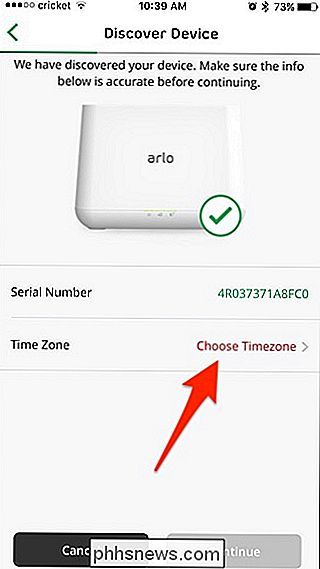
Vyberte časové pásmo, v pravém horním rohu klepněte na tlačítko Uložit a potom klepněte na položku šipka v levém horním rohu.
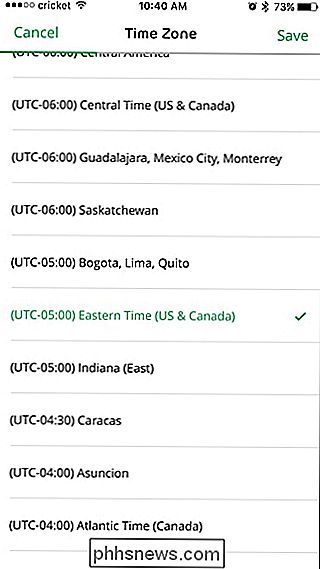
Pokračujte klepnutím na tlačítko Pokračovat.
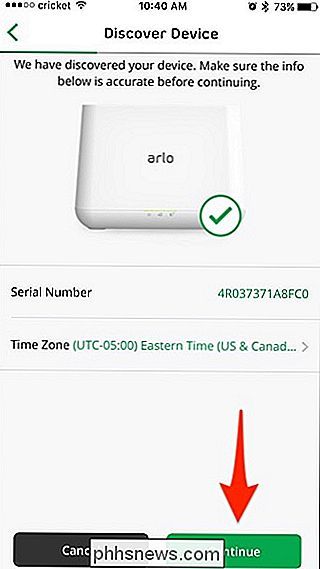
Dále uveďte název stanice. Můžete být tak kreativní, jak chcete, ale něco jednoduchého bude fungovat dobře. Po dokončení klikněte na tlačítko Pokračovat.
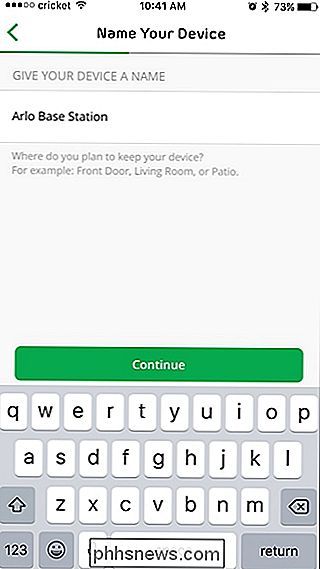
Krok 2: Vytvořte účet Netgear
Poté budete muset vytvořit účet s Netgear. Začněte zadáním své e-mailové adresy a poklepáním na tlačítko "Pokračovat".
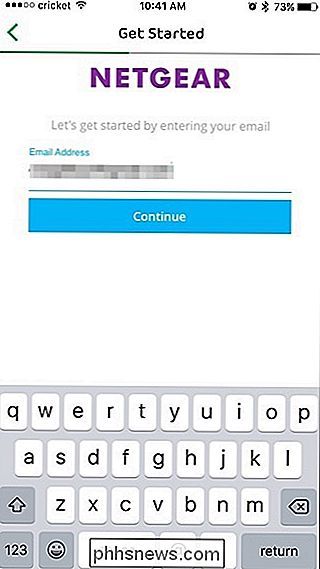
Název a heslo pro váš účet souhlasíte s podmínkami a zásadami ochrany osobních údajů a poté klikněte v dolní části na "Další"
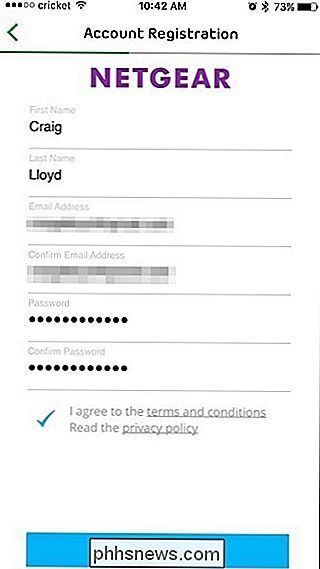
Krok třetí: Synchronizace vašich kamer Arlo na základní stanici
Nyní je čas synchronizovat vaše kamery Arlo s základnovou stanicí. Uděláte to současně s jedním fotoaparátem.
Ujistěte se, že vaše kamery jsou během synchronizačního procesu pár stop od základny (samozřejmě je budete moci posunout dále). Pokračujte stisknutím tlačítka "Pokračovat" v aplikaci
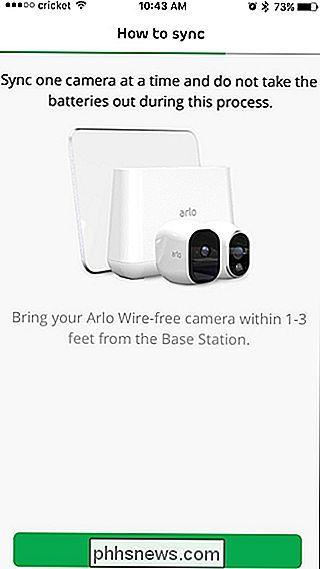
Pokud není baterie fotoaparátu již nainstalována, otevřete zadní kryt fotoaparátu a vložte baterii.

Začněte stisknutím tlačítka synchronizace na horní straně Základnové stanice přibližně dvě sekundy. Dálkové pravé zelené světlo začne blikat

Poté stiskněte tlačítko synchronizace na samotném fotoaparátu, až začne blikat modrá LED dioda na přední straně fotoaparátu

Jakmile je základna a kamera jsou v synchronizačním režimu, budou se k sobě automaticky připojovat. Po připojení fotoaparátu a stanice základny stiskněte v aplikaci "Pokračovat", dokud se nedostanete k obrazovce "Synchronizace dokončena". Potom můžete stisknout "Dokončit" nebo "Přidat další kamery", pokud máte více než jednu kameru k připojení.
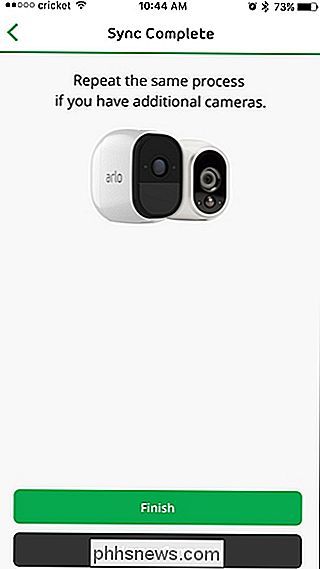
Krok 4: Aktualizace základnové stanice a firmwaru fotoaparátu
Po dokončení synchronizace všech kamer a klikněte na "Dokončit", dostanete se na hlavní obrazovku aplikace Arlo, kde budete okamžitě informováni o dostupnosti aktualizace. Klepněte na tlačítko "Aktualizovat základní stanici" a počkejte, až se aktualizuje.
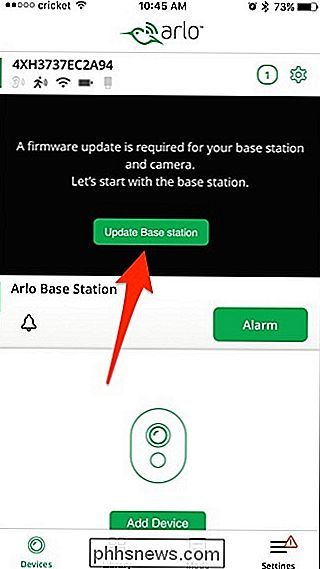
Po aktualizaci základnové stanice budete postupovat stejným způsobem s kamerami.
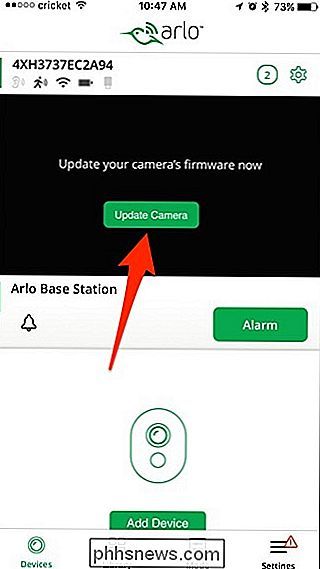
Krok 5: Vyzkoušejte nový bezpečnostní systém
Jakmile je vše aktualizováno, můžete klepnout na tlačítko "Live" živé zobrazení vašeho fotoaparátu Arlo
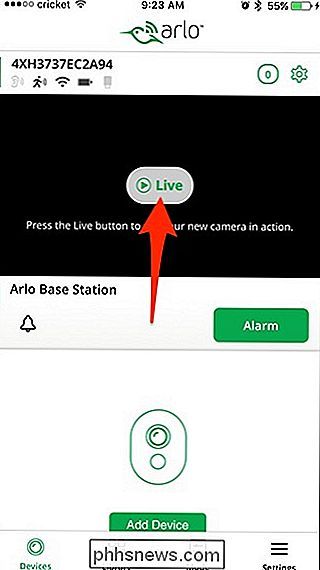
V aplikaci můžete zvuk alarmu, ručně nahrávat video, přitahovat fotografii, zapínat a deaktivovat záznam zvuku a dokonce upravovat jas fotoaparátu
Můžete také zapnout a deaktivujte systém buď ručně, podle plánu nebo na základě vaší polohy výběrem karty "Mode" ve spodní části aplikace
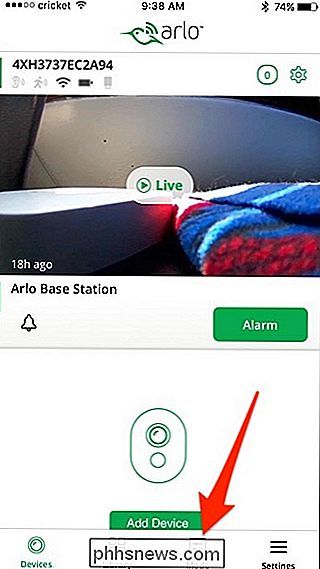
Odtud zvolte základnu Arlo
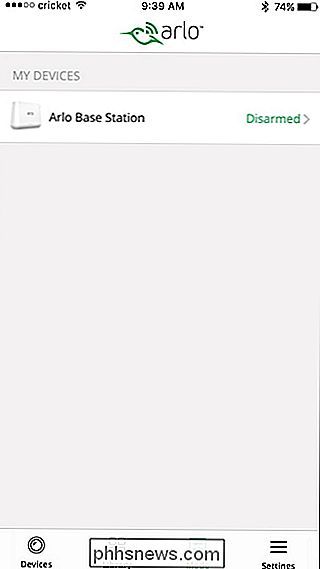
Na této obrazovce můžete ruku nebo odzbrojte systém, což není nic víc než jen zapnutí nebo vypnutí detekce pohybu a zvuku.
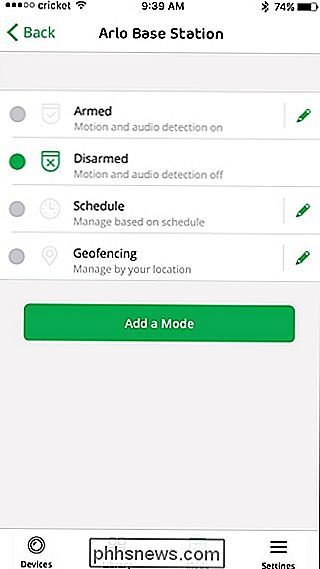
Musíte projít několika obručími, jak dostat svůj systém Arlo - především proto, že se kamery připojují k základně Stanice namísto přímo na Wi-Fi, ale nastavení je poměrně jednoduché. A jakmile máte věci nastavené, systém funguje dobře.

Jaký je rozdíl mezi sady Microsoft Office pro systém Windows a MacOS?
Verze systému Microsoft Office byla vždy pokud jde o funkce, zlatým standardem pro kancelářské sady. Kancelář existuje také na jiných platformách, jako je Mac, ale v těchto verzích chybí některé produkty a funkce. SOUVISEJÍCÍ: Jaký je rozdíl mezi desktopovými, webovými a mobilními aplikacemi společnosti Microsoft?

Vytvoření vlastního počítače, část třetí: Získání systému BIOS Ready
Takže jste opatrně vybrali některé součásti a postavili počítač, ale ve skutečnosti nic ... . Než začneme instalovat svůj operační systém, musíme se rychle podívat na BIOS a připravit jej na náš operační systém. BIOS znamená "Základní vstupní a výstupní systém". Je to malý program, který je uložen na malém paměťový čip na základní desce a běží na počítači před operačním systémem, nastavuje vše a umožňuje změnit základní nastavení.



